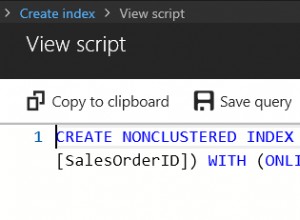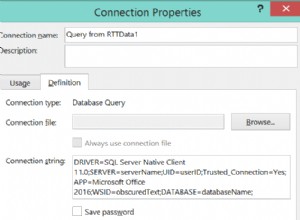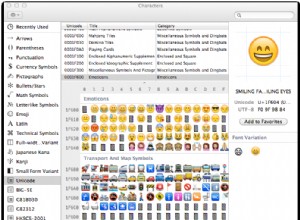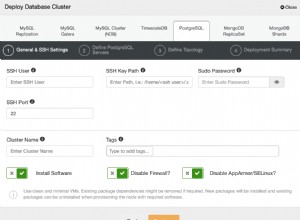Berikut cara menghubungkan situs web ke database MySQL.
Semuanya sangat baik menggunakan MySQL Workbench untuk semua contoh kami, tetapi Anda mungkin bertanya-tanya bagaimana cara membuat situs web dengan MySQL? Bagaimanapun, MySQL digunakan oleh lebih banyak situs web daripada sistem manajemen basis data lainnya.
Meminta database MySQL dari situs web Anda tidak jauh berbeda dengan menanyakannya dari MySQL Workbench — Anda menggunakan pernyataan SQL yang sama untuk keduanya. Tapi tentu saja, saya yakin Anda tidak memiliki gremlin kecil yang duduk di dalam situs web Anda hanya menunggu kueri SQL untuk mengetik setiap kali seseorang mengunjungi situs web Anda? Lagi pula, Anda harus menemukan gremline dengan pengetahuan SQL yang baik — tidak mudah ditemukan akhir-akhir ini!
Solusi yang lebih baik adalah melakukan apa yang dilakukan sebagian besar situs web lain — gunakan bahasa pemrograman sisi server untuk antarmuka antara situs web dan server MySQL.
Skrip sisi server pertama-tama akan menghubungkan ke MySQL, maka ia dapat menjalankan kueri apa pun yang diperlukan.
MySQL Workbench PHP Generator
MySQL Workbench termasuk generator PHP. Yah, ini bukan generator PHP lengkap, tetapi ini akan menghasilkan kode PHP yang cukup untuk Anda tempelkan ke situs web Anda sehingga dapat terhubung ke MySQL dan menjalankan kueri Anda.
Anda dapat mengaksesnya dari Alat | Utilitas menu:

Salin sebagai Kode PHP (Sambungkan ke Server)
Opsi ini menghasilkan kode PHP yang terhubung menggunakan parameter untuk koneksi yang sedang Anda gunakan. Anda selalu dapat mengganti parameter dengan koneksi lain jika diperlukan.
Mengklik opsi ini cukup menyalin kode ke clipboard Anda.
Berikut adalah contoh kode yang dihasilkan opsi ini:
$host="localhost";
$port=3306;
$socket="";
$user="root";
$password="";
$dbname="fruitshop";
$con = new mysqli($host, $user, $password, $dbname, $port, $socket)
or die ('Could not connect to the database server' . mysqli_connect_error());
//$con->close(); Cukup tempel kode ini ke dalam dokumen PHP yang perlu terhubung ke MySQL dan perbarui bidang apa pun yang diperlukan.
Kode ini menggunakan MySQLi driver, driver mana yang digunakan oleh PHP untuk menyediakan antarmuka dengan database MySQL.
Kode juga memberikan pesan kesalahan jika koneksi gagal.
Salin sebagai Kode PHP (Iterasi SELECT Hasil)
Opsi ini memungkinkan Anda untuk menghasilkan kode PHP yang menyematkan pernyataan SQL ke dalam skrip PHP. Ini juga menghasilkan kode PHP untuk diulang melalui kumpulan hasil (sehingga hasilnya dapat ditampilkan ke pengguna situs web).
Sekali lagi, mengeklik opsi ini akan menyalin kode ke papan klip Anda.
Berikut ini contoh penggunaan opsi ini.
-
Jalankan Kueri
Jalankan kueri yang akan Anda gunakan dari situs web.
-
Salin Kode PHP
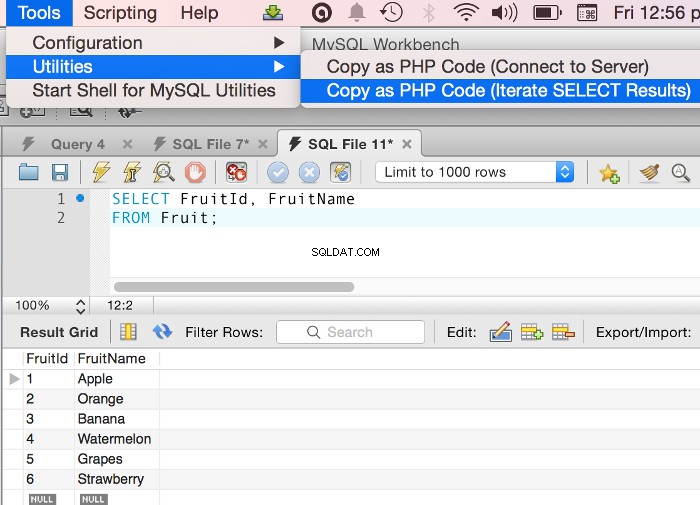
Pilih Alat | Utilitas | Salin sebagai Kode PHP (Iterasi
SELECTHasil) -
Tempelkan Kode
Kode akan ditempelkan ke clipboard Anda. Buka dokumen PHP Anda dan rekatkan kodenya. Begini hasil kueri di atas setelah dikonversi ke PHP
$query = "SELECT FruitId, FruitName FROM Fruit"; if ($stmt = $con->prepare($query)) { $stmt->execute(); $stmt->bind_result($FruitId, $FruitName); while ($stmt->fetch()) { //printf("%s, %s\n", $FruitId, $FruitName); } $stmt->close(); }
Jadi, Anda perlu menggabungkan kode ini dengan kode pertama. Kode pertama membuka koneksi, kode kedua menjalankan kueri. Ini di luar cakupan tutorial MySQL ini untuk masuk ke detail pembuatan situs web PHP. Namun, jika Anda tertarik, saya telah menulis tutorial PHP yang mencakup dasar-dasar PHP (termasuk situs web berbasis basis data).
Koneksi Database ColdFusion
ColdFusion adalah lingkungan pemrograman sisi server lain yang memungkinkan Anda terhubung ke server MySQL. ColdFusion membuatnya sangat mudah untuk mengkueri database dan menampilkan hasilnya.
Kueri &Keluaran ColdFusion
Berikut adalah contoh penggunaan CFML untuk membuat kueri database dan kemudian mengulang, dan mengeluarkan, hasil kueri tersebut:
<cfquery datasource="dsnFruitShop" name="getFruit"> SELECT FruitName, DateUpdated FROM FruitShop; </cfquery> <cfloop query="getFruit"> #FruitName# </cfloop>
Koneksi Sumber Data ColdFusion
Kode di atas mengasumsikan bahwa koneksi sumber data bernama dsnFruitShop telah diatur sebelumnya. Ini menyediakan koneksi ke database.
ColdFusion memungkinkan Anda untuk terhubung ke database melalui antarmuka administrasinya (Administrator ColdFusion). Di sini, Anda membuat koneksi "sumber data" yang dapat Anda rujuk ke dalam kode Anda (seperti yang kami lakukan pada contoh di atas). Setelah Anda menyiapkan sumber data, itu dapat digunakan pada halaman ColdFusion mana pun di server ColdFusion tersebut.
Berikut adalah langkah-langkah untuk mengkonfigurasi sumber data di ColdFusion:
-
Buka Administrator ColdFusion
Masuk ke ColdFusion Administrator (biasanya terletak di /cfide/administrator/ ) menggunakan nama pengguna dan sandi Anda.
-
Buka Opsi Sumber Data
Klik Sumber Data di menu sebelah kiri (di bawah DATA &LAYANAN ).
-
Tambahkan Konfigurasi Baru
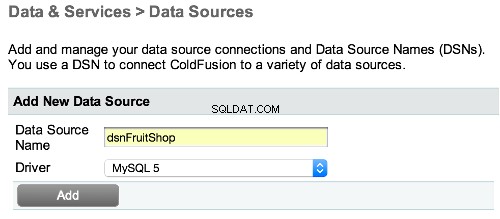
Di bawah Tambahkan Sumber Data Baru , masukkan nama yang ingin Anda panggil sumber data Anda, dan drivernya.
Dalam hal ini, saya memilih MySQL 5 .
Klik Tambahkan .
Lihat di bawah jika Anda menerima kesalahan.
-
Konfigurasikan dan Buat Sumber Data
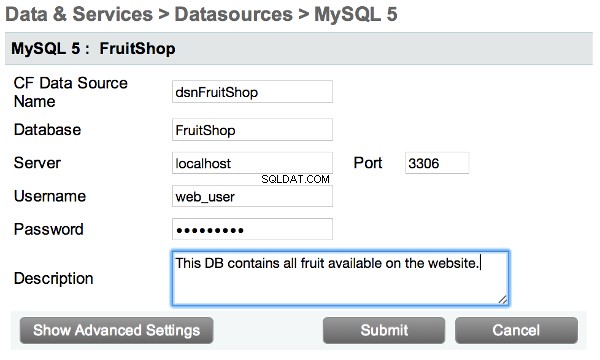
Masukkan detail server MySQL Anda dan nama database yang Anda inginkan untuk koneksi ini.
Ini adalah nama database pada server MySQL. Dalam kasus kami, Toko Buah this ini .
Klik Kirim .
Kesalahan Sumber Data?
Saat mencoba menambahkan sumber data, Anda mungkin menerima kesalahan berikut:
Driver MySQL JDBC mandiri tidak lagi dikirimkan bersama ColdFusion. Silakan unduh, taruh di folder cf_root/lib dan mulai ulang ColdFusion.
Ini karena driver tidak disertakan dengan ColdFusion saat dikirimkan.
Jika Anda menerima kesalahan ini, lakukan hal berikut:
- Unduh driver dari situs web MySQL
- Ekstrak file (yaitu file .zip atau .tar.gz)
- Pindahkan file .jar ke folder cf_root/lib Anda. Di sini, cf_root adalah direktori root ColdFusion Anda. Jadi misalnya, di Mac saya, saya memasukkan file ke /Applications/ColdFusion11/cfusion/lib/
- Mulai ulang ColdFusion
Sekarang Anda seharusnya dapat menambahkan driver melalui Administrator ColdFusion seperti yang ditunjukkan pada langkah sebelumnya.
Langkah-langkah yang tercantum di halaman ini mengasumsikan bahwa Anda setidaknya tahu cara membuat situs web dasar menggunakan bahasa skrip yang terlibat. Jika Anda ingin mempelajari lebih lanjut tentang ColdFusion, lihat tutorial ColdFusion saya yang menjelaskan cara menggunakan ColdFusion (dimulai dengan dasar-dasar) dan mencakup koneksi database dan banyak lagi.